携帯電話をテレビのキーボードとして簡単に使用する方法
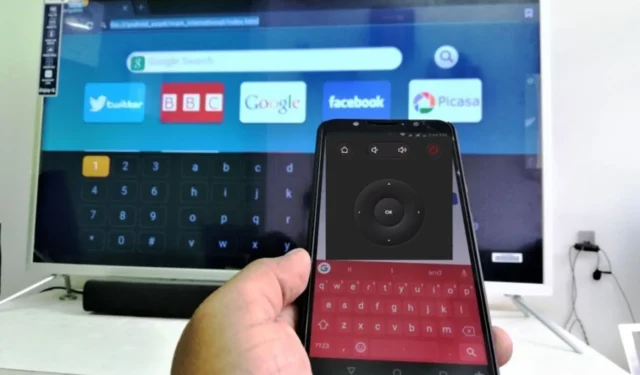
電話を TV のキーボードとして使用すると、コンテンツの検索、ログイン詳細の入力、スマート TV 上のアプリの操作が簡単に行えます。リモコンを使用して画面上で面倒な入力をする必要がなくなり、プロセスがより速く、より楽しくなります。
しかし、多くのユーザーはまだ暗闇の中で、テレビでそれを行うために必要な手順を解読できません。したがって、この記事では、関連する手順について説明します。
携帯電話をテレビのキーボードとして使用するにはどうすればよいですか?
Android TVの場合
- Google Play ストアにアクセスし、「Android TV リモコン」を検索します。
- 「インストール」をクリックしてアプリを入手します。
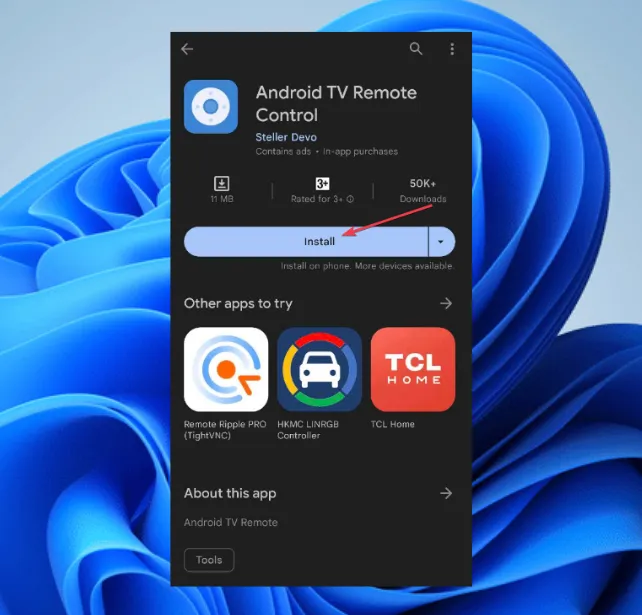
- Android スマートフォンがAndroid TVと通信できるように、同じ Wi-Fi ネットワークに接続します。
- スマートフォンで Android TV リモコン アプリを開きます。
- リストからテレビまたはセットトップ ボックスを選択し、テレビに表示されるPIN を入力します。

- 携帯電話を Android TV に接続すると、仮想キーボードとして、または音声入力として使用できます。
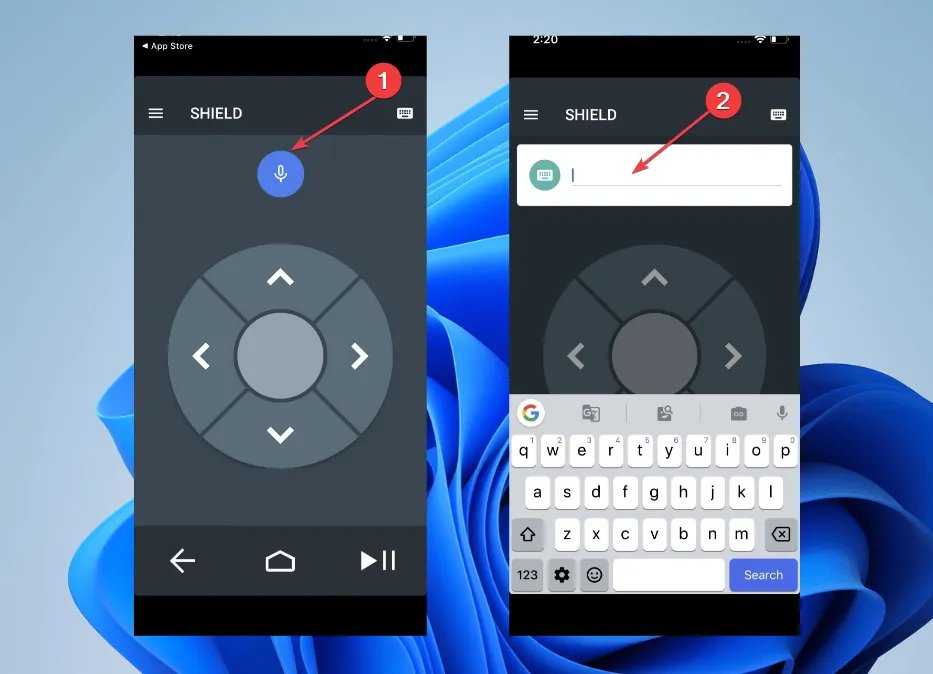
Android TV で何かを入力する必要がある場合、携帯電話でアプリを開くと、仮想キーボードが表示されます。物理キーボードと同じように、携帯電話でこのミニ キーボードを使用して Android TV に入力できます。
携帯電話をテレビのキーボードとして使用する素晴らしい方法ですので、ぜひ試してみてください。
Google TVの場合
- Android の場合はGoogle Play ストア、iOS の場合は App Storeにアクセスして、 Google TVアプリを検索します。
- Google TV コンパニオン アプリをインストールします。
- スマートフォンをGoogle TV と同じWi-Fi ネットワークに接続します。
- スマートフォンでGoogle TVコンパニオン アプリを起動します。
- ようこそ画面が表示され、アプリは好みのストリーミング サービスを選択するように求めます。
- オプションを選択し、「完了」をタップします。
- アプリのホーム画面に移動したら、右下のサイドバーにある[TV リモコン]オプションにアクセスします。
- Google TV アプリが位置情報の許可を要求する場合は、[許可] オプションをクリックします。
- 画面に表示される利用可能なデバイスのリストからテレビを選択します。
- Google TV アプリに表示されたペアリング コードを入力してペアリング プロセスを完了し、[ペアリング]をクリックします。
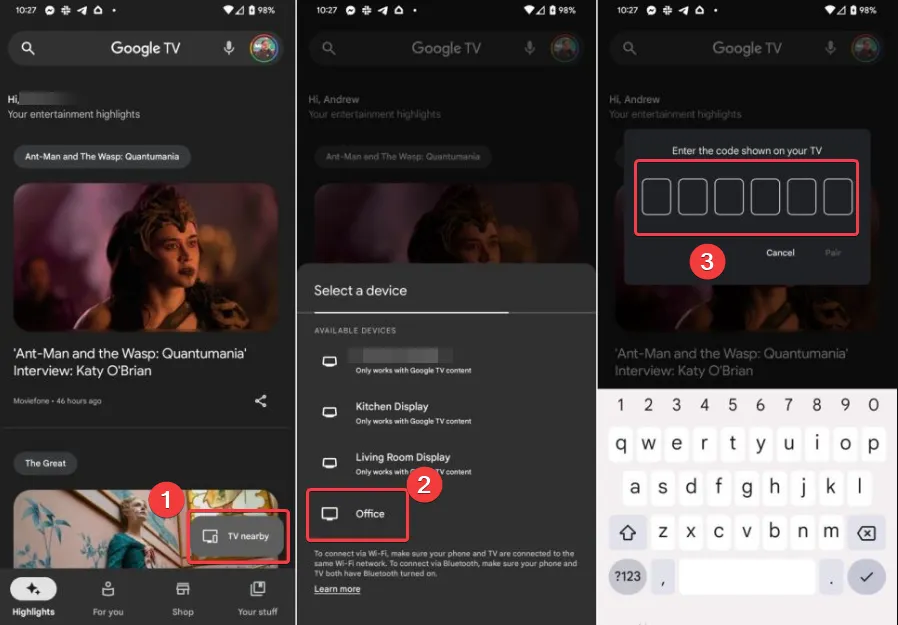
- リモコンを切り替えたい場合は、画面の右上隅にある三点アイコンをタップします。次に、利用可能なオプションからD-pad Controlを選択します。
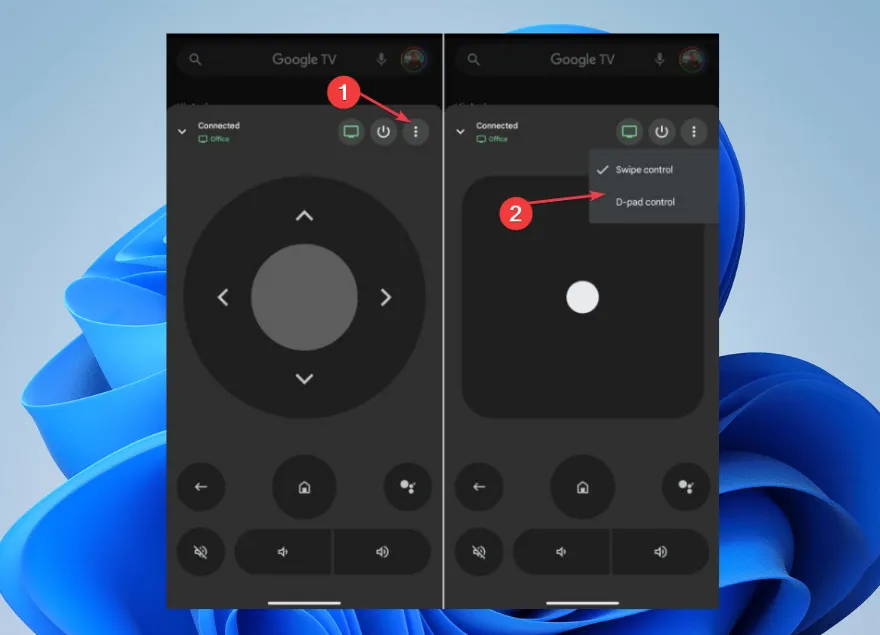
ペアリングが成功すると、デバイスは電話のキーボードを介して Google TV のリモコンとして機能するはずです。これには、ナビゲーション、再生コントロール、音量調整が含まれます。
電話をテレビのキーボードとして使用したい場合は、必ずこの方法を試してください。
Amazon Fire TVの場合
- Google Play ストアにアクセスし、Amazon Fire TV Remoteアプリまたは Fire TV をサポートするその他のサードパーティ製リモート アプリを検索します。
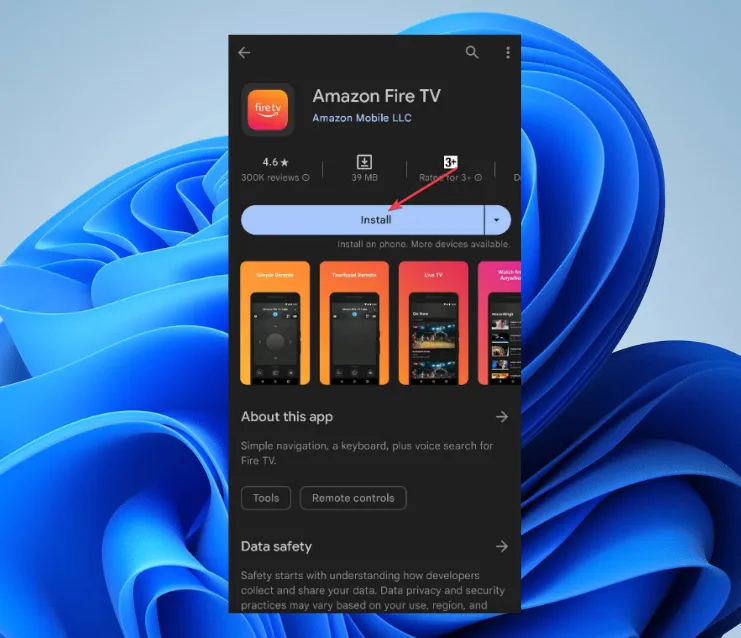
- モバイルデバイスにアプリをインストールします。
- Amazon Fire TVでアプリをセットアップします。
- Amazon Fire TV Remote アプリを開き、Amazon アカウントのメールアドレスとパスワードを使用してサインインします。
- 利用可能なデバイスから Fire TV Stick を選択します。
- デバイスでリモート アプリを起動します。
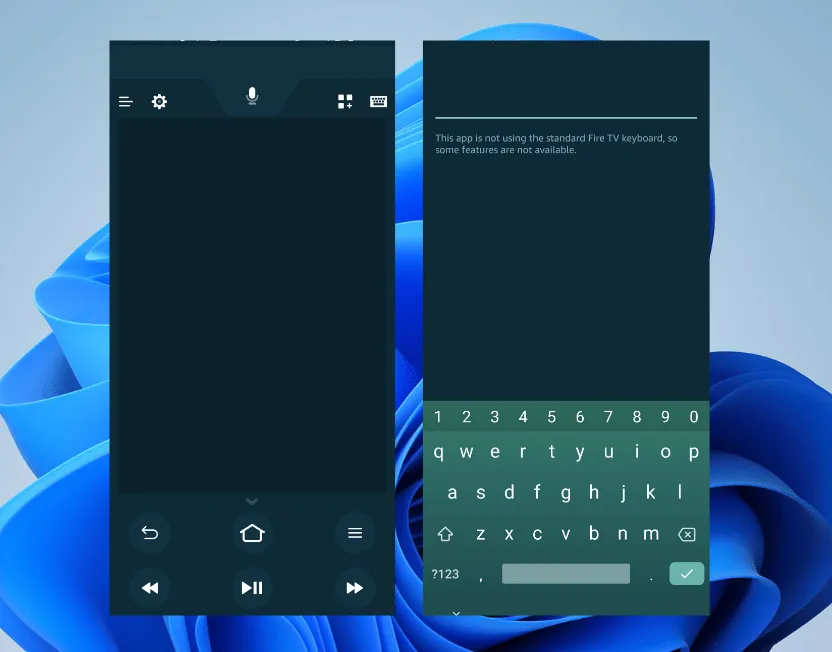
- アプリは同じ Wi-Fi ネットワーク上の Fire TV デバイスを自動的に検出します。接続されていない場合は、画面の指示に従って接続してください。
接続後、スクリーンキーボードアイコンをクリックすると、携帯電話が Amazon Fire TV のコントローラーとして起動されます。
Apple TVの場合
- iOS デバイスの設定アプリに移動し、コントロール センターをクリックします。
- コントロールセンターで、+ 記号をタップして、その他のコントロールセクションから Apple TV リモコンを追加します。
- 下にスワイプしてコントロールセンターを開き、リモートアイコンが追加されているかどうかを確認します。
- それをタップして Apple TV Remote App を起動します。
- 「テレビの選択」をクリックして、Apple TV を選択します。
- Apple TVに表示される4桁のコードをアプリに入力します。
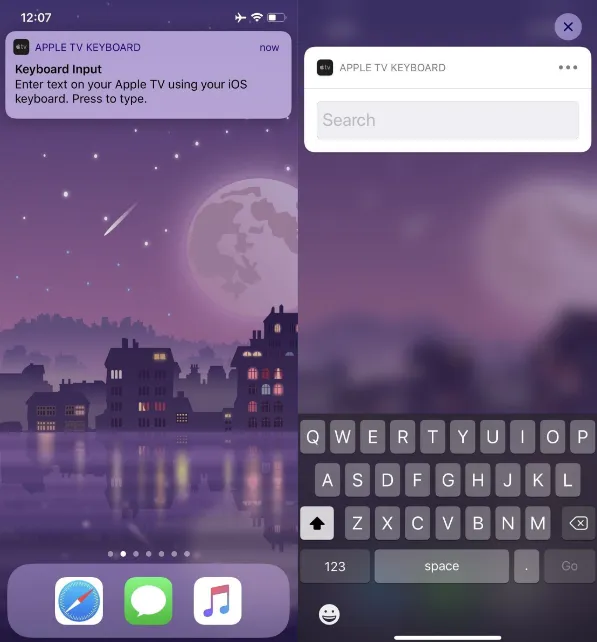
- スマホにプッシュ通知が表示されるので開くとキーボードが表示されます。
上記の手順により iPhone が Apple TV に接続され、キーボード アクセスとマウス コントロールが可能になります。
電話をテレビのキーボードとして使用したい場合は、追加のソフトウェアを必要としない Apple が最も簡単です。
ロクの場合
- 携帯電話またはタブレットで Google Play ストアにアクセスし、「Roku Remote Control」を検索します。
- アプリをダウンロードしてインストールします。
- スマートフォンでRoku リモート アプリを開きます。「コントロール」に移動し、「接続」をクリックして、Roku デバイスを選択します。
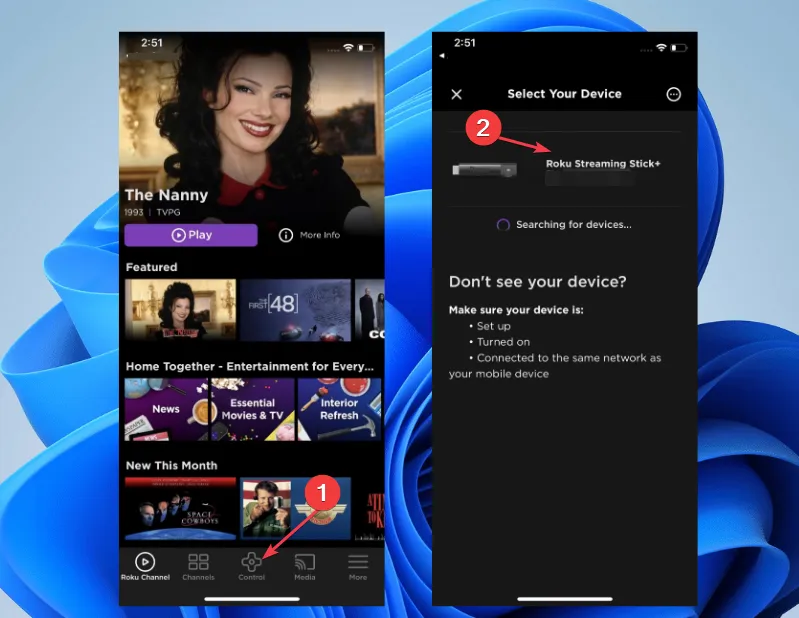
- 携帯電話が Roku とペアリングされると、あなたが制御できるようになります。仮想キーボードを取得するには、「キーボード」アイコンをクリックします。
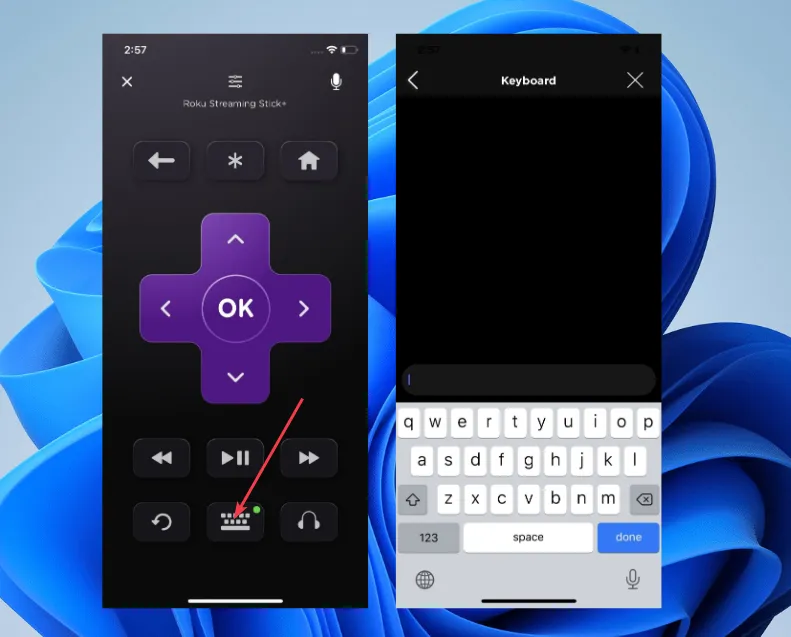
アプリによってインターフェースやペアリング方法が若干異なる場合があるため、これらの手順は選択したアプリによって異なる場合があります。
これを実行すると、携帯電話をテレビのキーボードとして問題なく使用できるようになります。
他のデバイス
さらに、MI 製品や Samsung スマート TV などの他のデバイスもスマートフォンを使用して制御できます。
MI TV には Xiaomi/MI スマートフォンのみが必要です。それは、同じメーカーのデバイスとの接続に役立つ IR ブラスター (赤外線ブラスター) が付属しているためです。
ユーザーエクスペリエンスを向上させるためのヒントとコツを含む基本的なコントロール
- 一部のアプリでサポートされているように、携帯電話から TV 機能を操作したり制御したりする際に、ジェスチャー コントロールを活用します。
- クイック起動ボタンを使用して、テレビ上のお気に入りのイベントにアクセスします。
- サポートされている場合は、画面ミラーリング コントロールを試してみてください。
- また、一部のアプリでは、モバイル デバイスのキーボード メニューで音声コントロールを提供します。テレビをより速く制御するには、これを使用してみてください。
- 機能の向上と最新の機能を得るために、ソフトウェアの更新を一貫して実行してください。
- 入力エクスペリエンスを強化するには、テレビのメーカーから対応するアプリをダウンロードすることが不可欠です。
- また、ひどい事態を避けるために、電話とテレビを同じ Wi-Fi ネットワークに接続してください。
これらは、携帯電話を TV コントローラーとして使用するときに検討できるいくつかの基本的なヒントです。
このガイドに関するさらなる質問や提案、または使用法を改善するためのさらなるハックがある場合は、コメントセクションに書き込んでください。



コメントを残す